PowerPoint2019如何为文本添加动作按钮?
提问人:周黎明发布时间:2020-10-16
1、选择幻灯片,选中要添加动作的文本,如图
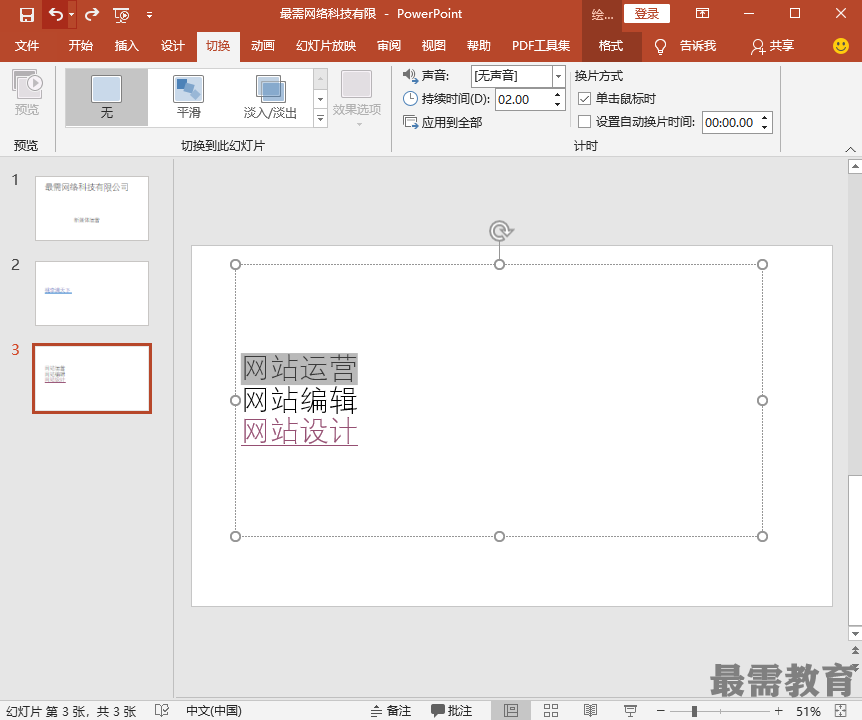
2、在插入选项卡的链接选项组中单击动作按钮,如图
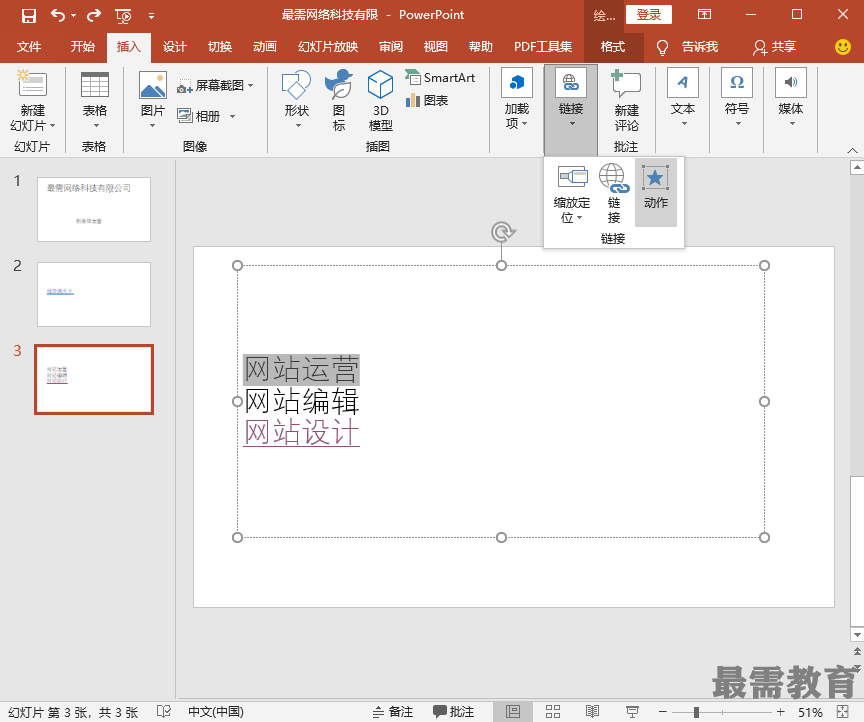
3、在弹出的操作设置对话框中选择单击鼠标选项卡,在单击鼠标时的动作区域中单击选中超链接到单选按钮,并在其下拉列表中选择最后一张幻灯片选项,单击确定按钮,如图
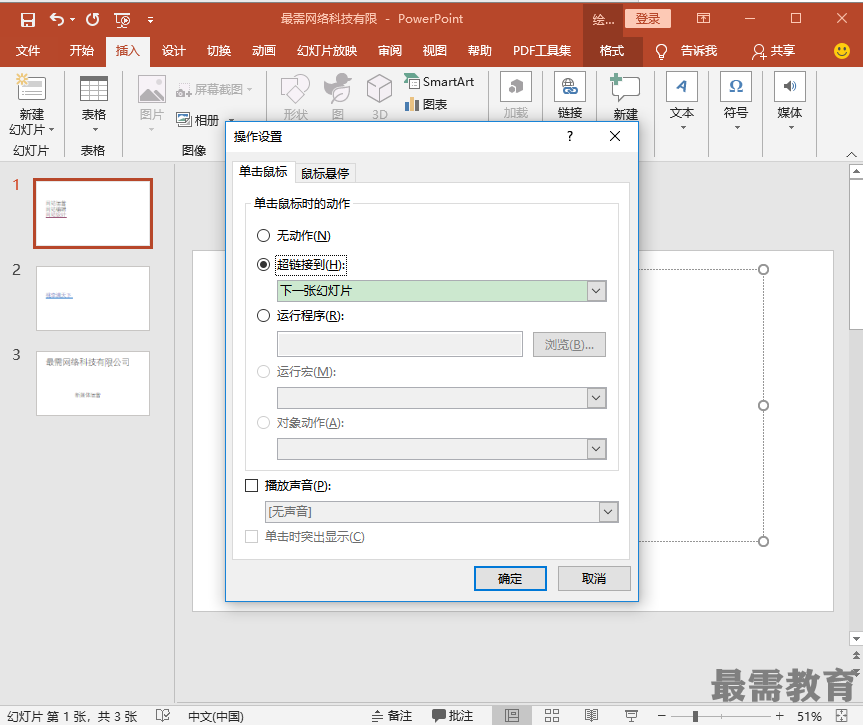
4、此时,即可完成文本添加动作按钮的操作。添加动作后的文本以蓝色、下划线字显示。放映幻灯片时,单击添加过动作效果的文本即可实现相应的操作,如图
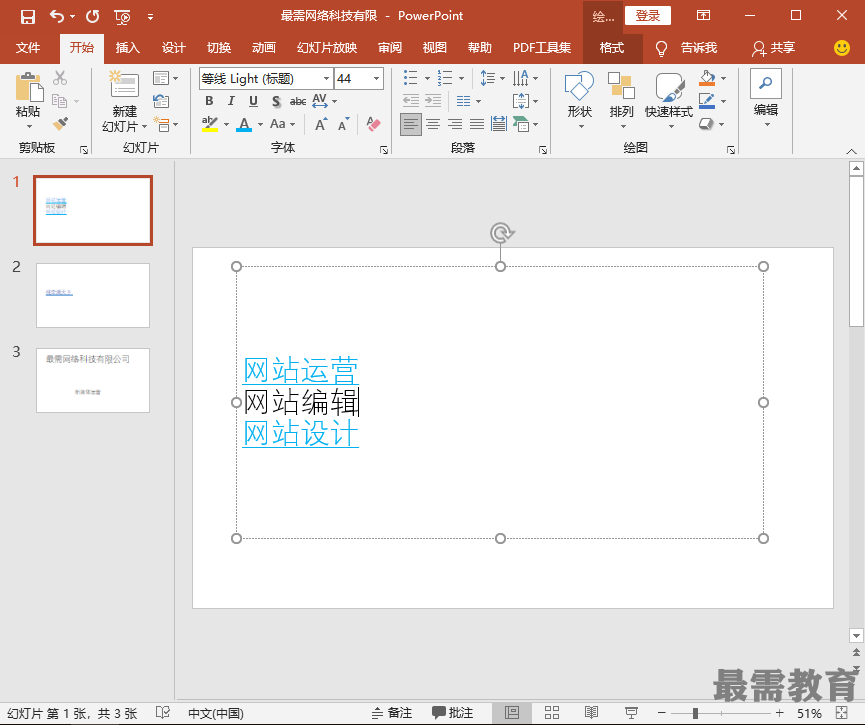
继续查找其他问题的答案?
相关视频回答
回复(0)

 湘公网安备:43011102000856号
湘公网安备:43011102000856号 

点击加载更多评论>>